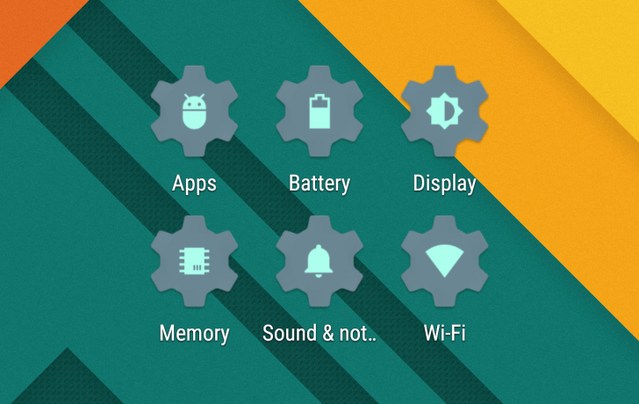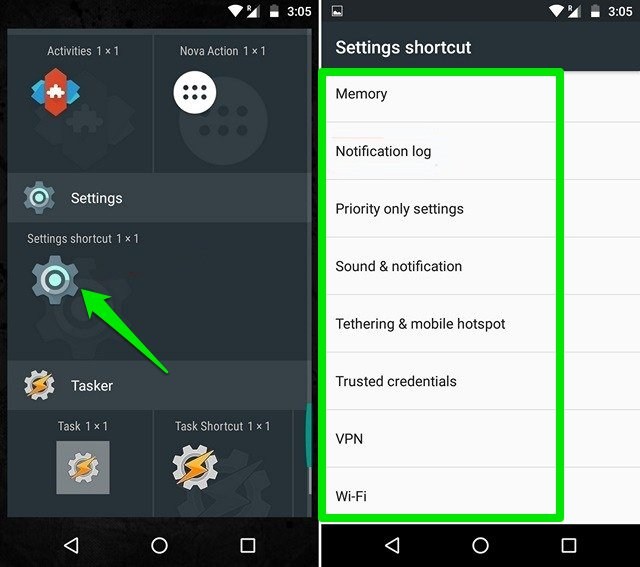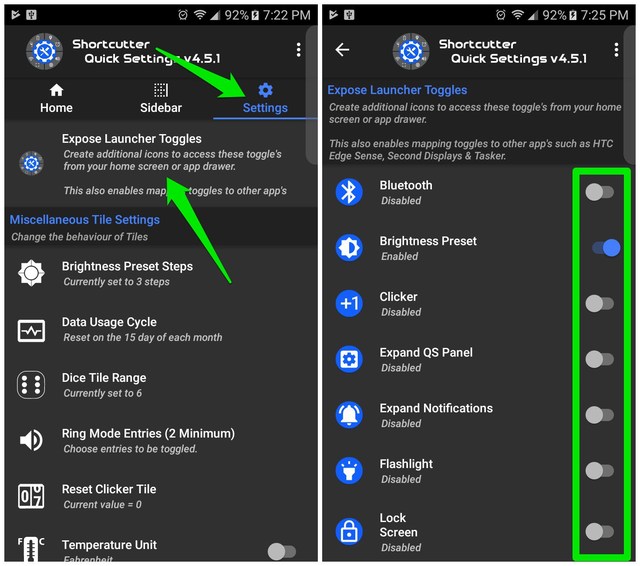Come creare scorciatoie nella schermata iniziale per le voci secondarie delle impostazioni in Android
Apprezzo molto quelle scorciatoie rapide nella barra delle notifiche del mio telefono Android. Tuttavia, li trovo molto limitati poiché molte delle mie opzioni preferite non sono disponibili lì. Per fortuna, potresti non essere in grado di aggiungere elementi alla barra delle notifiche, ma puoi comunque aggiungere widget nella schermata iniziale che ti consentiranno di accedere alle tue opzioni preferite con un solo tocco.
Nel post di oggi, ti mostrerò 2 modi per accedere rapidamente alle tue opzioni preferite disponibili nell'app Impostazioni.
Aggiungi il widget di collegamento alle impostazioni
La maggior parte dei telefoni Android è dotata di un widget di collegamento alle Impostazioni che ti consente di aggiungere un sacco di opzioni utili come widget 1 × 1 sulla schermata iniziale. Ecco come aggiungere quel widget:
- Tocca e tieni premuto su uno spazio vuoto nella schermata iniziale e seleziona "Widget".
- Ora scorri verso destra e cerca il widget "Scorciatoia per le impostazioni". Tocca e tieni premuto per posizionarlo nella schermata iniziale.
- Ti verranno mostrate più opzioni tra cui selezionare, come Batteria, Accessibilità, App e alcune altre.
Puoi aggiungere tutte le opzioni che desideri nella schermata iniziale, basta ripetere il processo e scegliere l'opzione che desideri visualizzare nella schermata iniziale.
Nota: questo metodo non funziona su alcuni telefoni Android. In particolare, i telefoni e tablet Samsung più recenti non supportano il widget di collegamento Impostazioni.
Usa un'app di terze parti
Nel caso in cui il collegamento Impostazioni non sia supportato sul tuo telefono Android, puoi anche ottenere aiuto da un'app di terze parti per raggiungere questo obiettivo. A tal fine, consiglio l'app Shortcutter per la sua straordinaria personalizzazione e l'ampio elenco di opzioni che possono essere inserite nella schermata iniziale.
L'app crea fondamentalmente un'app per la funzione che desideri utilizzare. Puoi quindi mettere quell'app nella schermata principale per un rapido accesso. Inoltre, viene fornito con una barra laterale sempre in alto in cui sono disponibili una miriade di scorciatoie e funzioni.
Per creare app per le voci secondarie delle impostazioni, vai su "Impostazioni" e tocca "Esponi interruttori di avvio". Qui vedrai una serie di funzioni che puoi attivare per creare un'app per loro nel cassetto delle app.
Una volta abilitate le funzioni richieste, vedrai le app dedicate per loro nel cassetto delle app. Basta toccarli e tenerli premuti per inserirli nella schermata iniziale e accedervi facilmente ogni volta che vuoi.
Se non ti è piaciuto Shortcutter, potresti essere interessato a controllare le Impostazioni rapide intelligenti. È un'app simile, ma invece di creare scorciatoie dedicate alla schermata iniziale, l'app stessa offre pulsanti di commutazione per abilitare/disabilitare rapidamente le funzionalità.
Parole finali
Per la maggior parte delle impostazioni integrate, il widget di collegamento Impostazioni dovrebbe essere sufficiente. Tuttavia, se l'opzione non è disponibile sul tuo telefono Android o desideri più funzioni rispetto a quelle integrate, dovresti assolutamente provare un'app di terze parti.